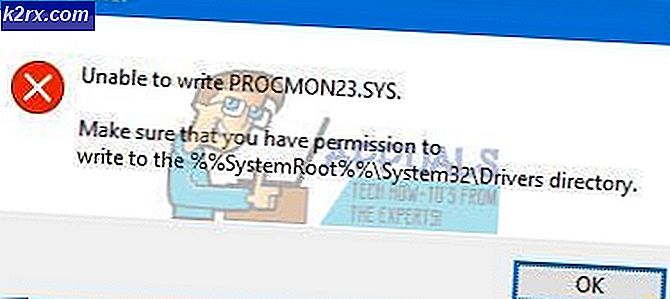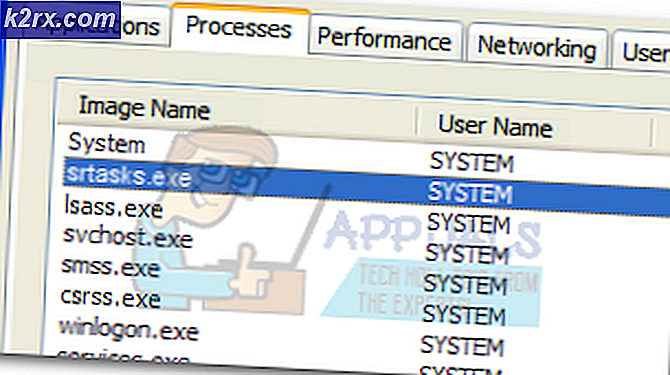Hoe kan ik fout 0x800700d8 op Windows 10 oplossen?
Verschillende Windows-gebruikers hebben ons bereikt met vragen na het zien van het 0x800700d8foutcode na het niet kunnen installeren van een update of upgrade naar Windows 10 vanaf een oudere Windows-versie. De meeste getroffen gebruikers melden dat dit probleem zich voordoet, ongeacht het type internetnetwerk waarmee ze zijn verbonden (privé of openbaar). Het blijkt dat dit probleem exclusief lijkt te zijn voor Windows 10.
Wat veroorzaakt de 0x800700d8fout op Windows 10?
We hebben dit specifieke probleem onderzocht door te kijken naar verschillende gebruikersrapporten en de reparatiestrategieën die vaak worden gebruikt door getroffen gebruikers in een vergelijkbare situatie. Het blijkt dat er verschillende scenario's zijn waarin deze foutcode wordt gegenereerd:
Methode 1: verwijder antivirus van derden (indien van toepassing)
Het blijkt dat een van de meest voorkomende oorzaken de 0x800700d8foutcode bij het installeren van een in behandeling zijnde update is een overbezorgde AV-suite. Er zijn een paar beveiligingssuites die steeds door de getroffen gebruikers worden gerapporteerd nadat ze het installatieproces van een update hebben geblokkeerd: Sophos, McAffee, AVAST, Comodo en een paar anderen.
Als u een antivirusprogramma van derden gebruikt en u vermoedt dat dit mogelijk verantwoordelijk is voor uw mislukte updates, kunt u het probleem oplossen door de realtime bescherming uit te schakelen terwijl de update is geïnstalleerd of door de AV te verwijderen suite en overschakelen naar de standaardbeveiligingsoptie (Windows Defender).
Laten we dus beginnen met het uitschakelen van de realtime bescherming van de AV van derden die u momenteel actief heeft. Zoals u zou verwachten, zal deze procedure verschillen, afhankelijk van de beveiligingssuite die u gebruikt, maar bij de meeste suites kunt u dit rechtstreeks vanuit het contextmenu van de taakbalk doen.
Zodra u de realtime bescherming uitschakelt, probeert u de update die eerder mislukte opnieuw te installeren en te kijken of het proces is voltooid.
Als je de 0x800700d8foutcode, laten we de mogelijkheid uitsluiten dat het wordt veroorzaakt door uw antivirus van derden door het programma helemaal te verwijderen en de nodige stappen te volgen om ervoor te zorgen dat u geen overgebleven bestanden achterlaat.
Als u besluit om deze route te gaan, raden we u aan dit artikel te volgen (hier) - het zal u door de stappen leiden van het installeren van uw beveiligingsprogramma zonder overgebleven bestanden achter te laten die nog steeds hetzelfde probleem kunnen veroorzaken.
Methode 2: de probleemoplosser voor Windows Update uitvoeren
Als u zeker weet dat een suite van derden niet degene is die de problemen veroorzaakt, nemen we de nodige maatregelen om ervoor te zorgen dat uw besturingssysteem het probleem niet automatisch kan oplossen. Op Windows 10 heeft Microsoft de probleemoplosser-module sterk verbeterd, en de probleemoplosser voor Windows Update is een van de meest robuuste hulpprogramma's van deze soort.
Verschillende getroffen gebruikers hebben gemeld dat ze erin geslaagd zijn het 0x800700d8foutcode en installeer de Windows-update zonder problemen nadat u de WU-component automatisch hebt gerepareerd met behulp van de probleemoplosser voor Windows Update.
Dit ingebouwde hulpprogramma bevat een breed scala aan reparatiestrategieën die automatisch kunnen worden toegepast als er een probleem wordt vastgesteld. Hier is een korte handleiding voor het uitvoeren van de probleemoplosser voor Windows Update:
- druk op Windows-toets + R om een Rennen dialoog venster. Typ vervolgens 'ms-instellingen:problemen oplossen”En druk op Enter om het Probleemoplossen tabblad van de Instellingen tabblad.
- Als je eenmaal in het hoofdgebouw bent Probleemoplossen tabblad, ga naar het rechtergedeelte van het scherm en navigeer naar het Ga aan de slag sectie. Zodra u daar bent, klikt u op Windows Updateen klik vervolgens op Voer de probleemoplosser uit.
- Wacht nadat u het hulpprogramma hebt gestart tot de eerste scan is voltooid en de reparatiestrategie wordt aanbevolen. Deze procedure is essentieel omdat deze zal bepalen of een van de reparatiestrategieën die bij het hulpprogramma zijn inbegrepen, van toepassing is in dit scenario.
- Als er een geschikte oplossing is gevonden, klikt u op Pas deze oplossing toe om de aanbevolen reparatiestrategie toe te passen.
Opmerking: Afhankelijk van het type fix dat wordt aanbevolen, moet u mogelijk verschillende stappen volgen om het af te dwingen.
- Nadat de fix is toegepast, start u uw computer opnieuw op en kijkt u of het probleem is opgelost zodra de volgende keer opstarten is voltooid.
Als hetzelfde 0x800700d8foutcode nog steeds optreedt, gaat u naar de volgende mogelijke reparatiestrategie hieronder.
Methode 3: handmatig bijwerken met de nieuwste versie
Sommige gebruikers die we tegenkomen, zijn de 0x800700d8foutcode elke keer dat ze probeerden een lopende update te installeren met behulp van de ingebouwde WU-component, hebben gemeld dat ze erin geslaagd zijn het probleem te omzeilen door de update handmatig te installeren.
Deze procedure is eenvoudiger dan het klinkt - het enige dat u hoeft te doen, is de nieuwste Windows-build handmatig downloaden en installeren. De kans is groot dat als u deze route volgt, de foutcode wordt vermeden, aangezien handmatige updates worden afgehandeld door de Upgrade-assistent in plaats van door Windows Update.
Hier is een korte handleiding voor het handmatig installeren van de nieuwste Windows 10-update met behulp van Upgrade-assistent:
- Bezoek deze link (hier) vanuit uw standaardbrowser en klik op Update nu om de Update Assistent.
- Open de Windows10Upgrade.exe installatie-uitvoerbaar bestand dat u zojuist hebt gedownload en waarop u klikt Update nuom het updateproces te starten.
- Er wordt een scan gestart om te bepalen of uw pc klaar is om de update uit te voeren. Als alles goed is, klik dan op Bijwerken om de Update-assistent de update te laten downloaden.
- Wacht tot het proces is voltooid (sluit het venster niet totdat het proces is voltooid).
- Zodra het downloaden is voltooid, begint de Update Assistant automatisch met het installeren van het eerder gedownloade bestand. Wacht geduldig tot uw Windows-build is bijgewerkt naar de nieuwste versie en start uw computer opnieuw op.
- De volgende keer dat het systeem wordt opgestart, heb je de nieuwste Windows-build, dus het is niet nodig om Windows Update te gebruiken om de update te installeren die eerder mislukte.
Als het Update Assistent stond u niet toe om de te omzeilen 0x800700d8foutcode of u wilt deze niet gebruiken om de foutcode te vermijden, ga dan naar de volgende methode hieronder.
Methode 4: 'Upgrades uitstellen' uitschakelen (indien van toepassing)
Het blijkt dat deze specifieke foutcode (0x800700d8)kan ook voorkomen in gevallen waarin uw machine is geconfigureerd om upgrades uit te stellen in plaats van ze meteen te installeren. Deze Windows Update-optie geeft u de mogelijkheid om sommige upgrades enkele maanden uit te stellen (beveiligingspatches vallen niet in deze categorie).
Maar houd er rekening mee dat niet alle Windows-versies deze Windows Update-optie bevatten. Als u vermoedt dat deze optie mogelijk verantwoordelijk is voor dit specifieke probleem, kunt u het Geavanceerde opties menu van uw Windows Update om te zien of dat het geval is.
Verschillende Windows 10 Enterprise-gebruikers die met dit probleem te maken hadden, hebben gemeld dat het volledig was opgelost nadat ze de baas hadden uitgeschakeld die was gekoppeld aan Defer-upgrades.
Hier is een korte handleiding over het uitschakelen van Defer-upgrades op Windows 10:
- druk op Windows-toets + R om een Rennen dialoog venster. Typ vervolgens ‘ms-instellingen: windowsupdate‘En druk op Enter om het Windows Update tabblad van de Update en beveiliging menu.
- Zodra u zich in het Windows-updatescherm bevindt, gaat u naar de rechterkant en klikt u op Geavanceerde opties.
- Schakel in het volgende menu het selectievakje uit dat is gekoppeld aan ‘Upgrades uitstellen‘.
- Zodra de optie is uitgeschakeld, start u uw computer opnieuw op en kijkt u of het probleem is opgelost.
Als hetzelfde probleem zich nog steeds voordoet, zelfs nadat de mogelijkheid van uw machine om upgrades uit te stellen is gestopt, of als deze methode niet van toepassing was, gaat u naar de volgende methode hieronder.
Methode 5: WU-componenten opnieuw instellen
Als u met geen van de bovenstaande methoden het 0x800700d8fout, is het waarschijnlijk omdat u te maken heeft met een WU-fout waardoor het niet meer mogelijk is om nieuwe updates te installeren. In dit geval zou u het probleem moeten kunnen oplossen door alle componenten en afhankelijkheden die bij dit proces betrokken zijn, opnieuw in te stellen.
Verschillende getroffen gebruikers hebben bevestigd dat ze dit probleem konden oplossen door alle Windows Update-componenten handmatig opnieuw in te stellen vanaf een verhoogde opdrachtprompt. Hier is een korte handleiding over hoe u dit kunt doen:
- druk op Windows-toets + R om een dialoogvenster Uitvoeren te openen. Typ vervolgens "Cmd" in het tekstvak en druk op Ctrl + Shift + Enter om een verhoogde opdrachtprompt te openen. Als u daarom wordt gevraagd door het UAC (gebruikersaccountbeheer), Klik Ja om beheerderstoegang te verlenen.
- Zodra u zich in het verhoogde opdrachtpromptvenster bevindt, typt u de volgende opdrachten in volgorde en drukt u op Enter na elk:
net stop wuauserv net stop cryptSvc net stop bits net stop msiserver
Opmerking:Nadat u deze opdrachten hebt uitgevoerd, heeft u de Windows Update-services, MSI Installer, Cryptographic-service en BITS-services effectief gestopt.
- Nadat u alle services hebt uitgeschakeld, voert u de volgende opdrachten uit in hetzelfde CMD-venster en drukt u op Enter na elk om het Software distributie en Catroot2 mappen:
ren C: \ Windows \ SoftwareDistribution SoftwareDistribution.old ren C: \ Windows \ System32 \ catroot2 Catroot2.old
Opmerking: Deze twee mappen zijn verantwoordelijk voor het opslaan van de updatebestanden die worden gebruikt door het updatecomponent van Windows. Door ze een andere naam te geven, wordt uw besturingssysteem gedwongen om nieuwe mappen te maken die hun plaats zullen innemen.
- Nadat u stap 3 hebt voltooid, typt u deze laatste opdrachten in de juiste volgorde en drukt u na elke opdracht op Enter om dezelfde services te starten die eerder waren uitgeschakeld:
net start wuauserv net start cryptSvc net start bits net start msiserver
- Installeer de update die eerder mislukte met de foutcode en kijk of het probleem nu is opgelost.
Als je de 0x800700d8fout, ga dan naar de volgende methode hieronder.
Methode 6: BIOS bijwerken naar de nieuwste versie
Omdat het door verschillende gebruikers is gemeld, kan dit specifieke probleem ook optreden in gevallen waarin de BIOS-versie ernstig verouderd is. Dit probleem doet zich bijna altijd voor bij Dell-computers, maar er zijn andere fabrikanten met dezelfde problemen.
Voordat u echter begint met het bijwerken van uw BIOS-versie, moet u er rekening mee houden dat dit roekeloos doen kan leiden tot andere problemen als de stappen voor het bijwerken niet letterlijk worden gevolgd.
Het exacte proces voor het bijwerken van uw BIOS-versie is afhankelijk van de fabrikant van uw moederbord. Hier is de officiële documentatie voor BIOS-updates voor de meest populaire moederbordfabrikanten:
- Dell
- ASUS
- Acer
- Lenovo
- Sony Vayo
Opmerking: Volg de instructies om uw BIOS-versie op eigen risico bij te werken!